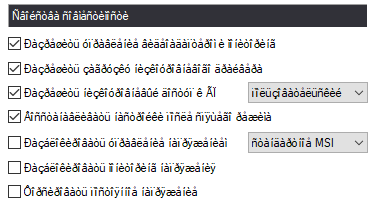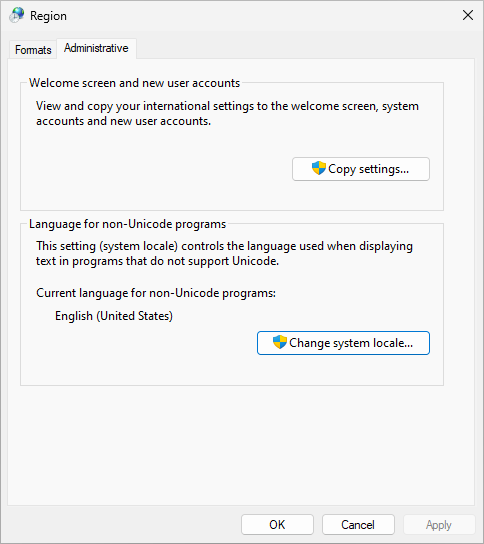哪个版本的 ReviOS 最好?ReviOS 10 还是 ReviOS 11?¶
这两个版本的ReviOS差别不大,主要还是看你更喜欢哪个。Windows 10 或 Windows 11。尽管DirectX 12 游戏和最新的Intel处理器(如第12 代)可能在Windows 11上表现更好,但由于DirectStorage、BypassIO和Thread Director,这些与 ReviOS 无关,这些差异存在于库存 Windows 上也。
此外,如果您计划使用 FACEIT 或 Vanguard 等反作弊系统,则必须启用 Secure Boot 和 TPM,无论 ReviOS 11 在安装时是否会跳过检查,因此如果您的硬件不支持,请使用 ReviOS 10。
如果你关心延迟,Windows 10 仍然提供更好的体验。
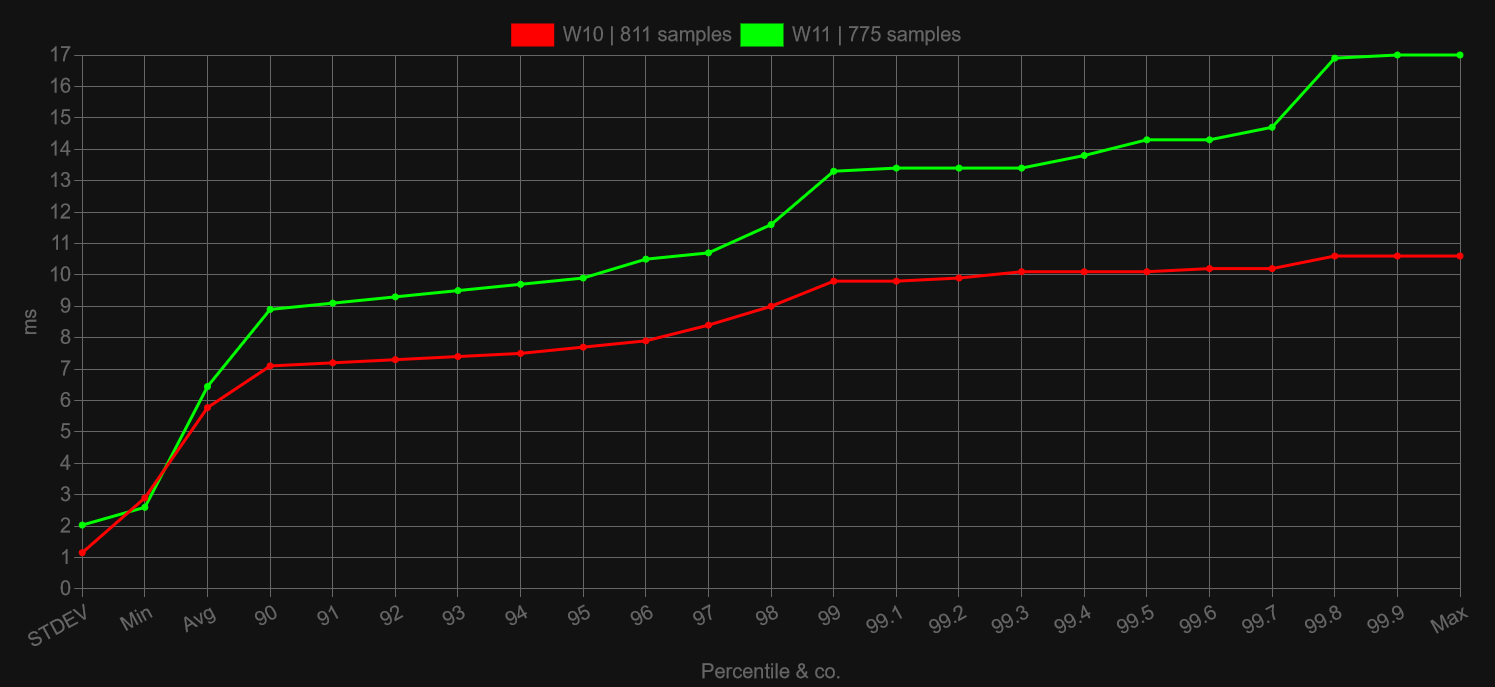
单击图像将其打开
为什么每个 ReviOS 版本都有两个 ISO 文件?¶
一个用于安装全新的 ReviOS 实例,一个用于升级以前的 ReviOS。在如何升级到最新版本的 ReviOS 上了解更多信息?部分。
我应该使用全新安装还是升级映像?¶
如果您是第一次安装 ReviOS,显然Clean Installation.
如果您已经在使用 ReviOS,则可以使用这些Upgrade图像,但根据我的观点和经验,重新安装总是更好、更干净。此外,您不必每次都使用最新版本的 ReviOS。
ReviOS 上不支持的东西¶
从最新的ReviOS 开始
禁用:(可以启用)
- 自动 Windows 更新
- 也可以自动安装驱动程序。手动安装驱动程序。如何安装驱动程序页面上的帮助。
删除:
- Windows 预览体验中心
- 英特尔 Indeo 编解码器
- 视频压缩管理器 (VCM) 编解码器
ReviOS 的系统要求是什么?¶
请参阅我们网站上关于此的部分,虽然它与普通 Windows 相同,但 ReviOS 通常使用更少的 RAM,并且运行的进程更少。Windows 11 版本的 ReviOS 仅针对操作系统的安装禁用了安全启动和 TPM 要求。
Windows 11 上的 TPM 和安全启动
为了玩游戏或使用需要安全启动和 TPM 的反作弊,您仍然需要启用这些功能。
如需更多信息和确认,请查看您将要使用的软件的要求。通常,反作弊在 Windows 10 上既不需要 TPM 也不需要安全启动。
ReviOS 内存使用情况¶
| 内存总容量 | 最大使用量 | 实际可用量 |
|---|---|---|
| 2GB | 1.1 GB 下降到 0.9,1.4 GB 峰值 | 600 MB 至 1.1 GB |
| 4GB | 0.8GB | 3.2GB |
| 8GB | 1GB | 7GB |
| 16 GB | 1GB | 15GB |
| 24GB | 1.3GB | 22.7GB |
在 AMD Ryzen 5900X 上的 VirtualBox 中全新安装 ReviOS 10 22.01 进行了测试。
感谢Stasium #0001。
ReviOS FACEIT 兼容吗?FACEIT 需要哪个版本?¶
由于 ReviOS 是 Windows,是的,它是兼容的。
截至此时 (2022-10-28),推荐的 ReviOS 版本是10 22.12和11 22.12.
和builds 可能仍然与 FACEIT 兼容,但时间不长22.11。22.10请记住,我们不再支持和推荐这些构建。
如果您使用推荐的版本之一,但仍然无法使用 FACEIT,则可能是 Microsoft 发布了另一个更新,这是 FACEIT 所要求的。新版本的 ReviOS 可能也会很快发布。
Rufus“无法为启动修补/设置文件”错误¶
在旧版本的 Rufus 上选择 Standard at Image options。
在较新的版本中,当弹出一个窗口,其中包含删除安全启动和 TPM 或 RAM 和磁盘或 Microsoft 帐户要求或禁用数据收集的选项时,请选择两者都不是。ReviOS 已经跳过了所有这些。
或者试试 Ventoy。安装教程中的帮助。
我可以使用 Windows 更新吗?设置中的 Windows 更新菜单在哪里?¶
不推荐,因为它会恢复调整,重新安装过时软件并导致隐私和其他预应用功能方面的挫折,甚至可能破坏您的操作系统。
最新版本的 ReviOS 中的Windows Update没有被禁用,只有自动更新下载和安装被禁用,并且在设置中Windows Update 菜单被隐藏。它没有完全禁用,因为一半的操作系统通过此服务进行通信,例如商店将无法运行。
如果您仍想更新,可以借助Revision 网站上的本教程手动安装更新,或者使用 Revision Tool 在“设置”中重新激活 Windows 更新菜单。有关该工具的更多信息,请阅读有关它的部分。
警告
如果您更新,还不如使用普通 Windows。原因如上解释。
相反,您可能希望将 ReviOS 实例升级到更新的版本。关于这一点,您可以在此处阅读更多内容:如何升级到最新版本的 ReviOS?
如何升级到最新版本的 ReviOS?¶
危险
这是一种实验方法. 我们对其进行了多次测试,但显然我们无法涵盖所有边缘情况,因此请谨慎使用!
对于较新版本的 ReviOS,我们提供 2 个独立的 ISO。一个用于安装全新的 ReviOS 实例,一个用于升级以前的 ReviOS 安装。这样,用户可以在不重新安装和丢失文件的情况下更新他们的 ReviOS 实例。
有关升级旧 ReviOS 实例的说明和更多信息,请阅读我们的如何升级 ReviOS教程。
如果您因为 FACEIT 而想升级,请务必查看关于它的部分。
如何启用 Windows Defender 或 Superfetch (SysMain) 或 UAC 或通知?修订工具¶
如果修订工具的快捷方式不在桌面上,请按照以下步骤操作:
在22.11或更新:
- 新的修订工具安装在
C:\Program Files (x86)\Revision Tool - 运行
revitool.exe,或将其创建快捷方式到桌面 - 选择所需的选项
- 修改完成后重启电脑
在每个 ReviOS 版本上(旧版工具):
- 在
Documents用户的文件夹中,转到Workspace然后Revision-Tool文件夹。确切地说:%userprofile%\Documents\Workspace\Revision-Tool - 跑步
Start.bat - 选择所需的选项
- 修改完成后重启电脑
如果您找不到 Revision Tool,或者您只想下载它,您可以在这里进行:
ReviOS 旧版本的修订工具
此修订工具的要求至少为22.11或更高版本。此版本的 Revision Tool 的某些功能可能不适用于每个版本的 ReviOS。
不详尽的功能列表:
- Windows Defender 之前
11 21.12和10 22.01 - Superfetch 之前
22.05 10 22.06之前和之前的全屏优化11 22.07
相关:ReviOS 变更日志
修订工具的完整功能列表¶
- 安全
- Windows Defender(默认:关闭)
- 用户账户控制(默认:开)
- 幽灵和崩溃缓解(默认:关闭)
- 英特尔 TSX(默认:开)
- 可用性
- Windows 通知(默认:开)
- 旧版通知气球(默认值:开)
- 墨迹书写和打字个性化(默认:关闭)
- Windows 11
- 新的 Windows 11 上下文菜单(默认:开)
- 文件资源管理器选项卡(默认值:ON)
- 表现
- Superfetch(默认值:OFF)
- 全屏优化(默认:关闭)
- Windows 更新
- 隐藏 Windows 更新页面(默认:开启)
- 自动驱动程序更新(默认:关闭)
Microsoft Store / Xbox 应用程序无法运行¶
运行ctfmon和wsreset命令。
不得已,您可以尝试该wsreset -i命令。它会重新安装商店应用程序。必须让它运行至少 20 分钟。
ReviOS 22.05 商店问题(不再支持构建,所以不相关)
- 在管理员模式下打开 PowerShell,例如Right-click在“开始”菜单按钮 ( Win) 上,然后选择
Windows PowerShell (Admin)- 运行此命令:
1个Get-CimInstance -Namespace "Root\cimv2\mdm\dmmap" -ClassName "MDM_EnterpriseModernAppManagement_AppManagement01" | Invoke-CimMethod -MethodName UpdateScanMethod- 在此之后,进入商店,检查应用程序更新。
在旧版 Store UI 上,您可以通过以下方式完成:
- 单击窗口右上角的 3 个点
- 点击
Downloads and updates在较新的商店中,您可以通过进入图书馆页面来完成。
如果您有更新,应用商店应该会自动开始安装它们。如果没有,请单击
Get Updates。
较旧的 ReviOS 22.01 和 22.02 Xbox 应用程序问题(不再支持构建):
如果更新已完成,但 Xbox 登录仍然无效,请执行以下步骤:
- 前往https://store.rg-adguard.net/
- 将搜索选项从和更改为
URL (link),然后搜索PackageFamilyNameRPSlowMicrosoft.GamingApp_8wekyb3d8bbwe- 下载以下软件包:
Microsoft.VCLibs.140.00_14.0.30704.0_x64__8wekyb3d8bbwe.appxMicrosoft.VCLibs.140.00.UWPDesktop_14.0.30704.0_x64__8wekyb3d8bbwe.appxMicrosoft.UI.Xaml.2.7_7.2203.17001.0_x64__8wekyb3d8bbwe.appxMicrosoft.GamingApp_2203.1001.4.0_neutral_~_8wekyb3d8bbwe.msixbundle- 转到下载文件的位置,Shift+Right-click并选择
Open Powershell window hereAdd-AppxPackage使用下载的文件运行。例如:Add-AppxPackage Microsoft.VCLibs.140.00_14.0.30704.0_x64__8wekyb3d8bbwe.appx。确保按照上面列出的顺序安装软件包。
- 重新开始
iTunes 未检测到任何 Apple 设备¶
这是因为 ReviOS 缺少一些 Apple 驱动程序,您只能通过 Windows Update 下载这些驱动程序,但仍然不推荐这样做。相反,您可以使用3uTools来修复驱动程序。
安装后,打开软件后,转到:
ToolboxiTunes UtilityRepair DriverAdvanced Repair
有选择Uninstall the old driver files stored in system。之后,iTunes 应该可以工作了。
勇敢的CFG错误¶
要么打开 Windows Defender,然后您可以在 Windows 安全中启用 Control Flow Guard,
或以管理员身份在 PowerShell 终端中运行这些命令:
1 2 3 |
|
如何更改锁屏背景?¶
将您的背景图像重命名为img100.jpg并将其移动到(可能必须C:\Windows\Web\Screen拥有原始图像的所有权)。img100.jpg
字体错误¶
如果您的文字看起来像下图所示…
…您需要更改设置Language for non-Unicode fonts。Region
您可以在控制面板中找到它,也可以在开始菜单中搜索它。
打开后切换到Administrative选项卡。它看起来像这样。
在这里打开Change system locale...菜单,然后选择您的语言。并勾选选项Beta: Use Unicode UTF-8 for worldwide language support。
禁用旧的通知气球¶
- 打开
regedit - 去
HKEY_CURRENT_USER\SOFTWARE\Policies\Microsoft\Windows\Explorer - 设为
EnableLegacyBalloonNotifications_0